少し、Excelに慣れてきた人は「Ctrl+C」「Ctrl+V」を駆使して作業しているのではないでしょうか。
ただ、それだけだと余計なものまでコピー&ペーストだけしてしまっている人はいるのではないでしょうか。
使い方を「知っている」だけで、無駄な作業が減り、作業時間の短縮につながります。
私の周りには多くの人がこれを知らない人が多いので、記事にしてみました。
大した内容ではないですが、初心者の人が「もっと早く知りたかった~」といった内容になりますので、ぜひ確認してください。
「形式を選択して貼り付け」
ショートカットキー「Ctrl+Alt+V」
これを理解すれば今日の内容は以上です!
説明していきます。
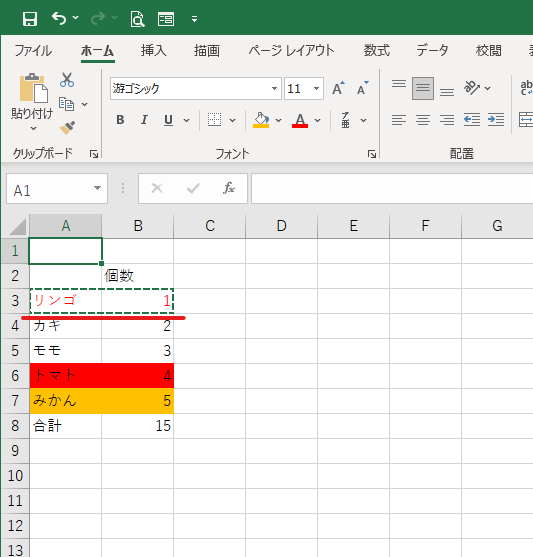
上のような表があります。サンプルで作っただけなので、深い意味はありません。
色付き文字や、合計欄にはSUM関数が入ったものがあります。
普通にコピーと貼り付けをすると、下の図になります。
ショートカットキーは「Ctrl+C」コピー 「Ctrl+V」ペースト(貼り付け)
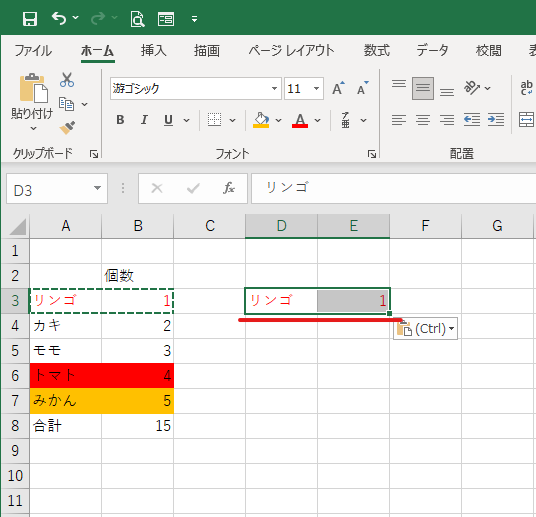
すると、「リンゴ」という文字も、赤文字(書式)についても
貼り付けられました。
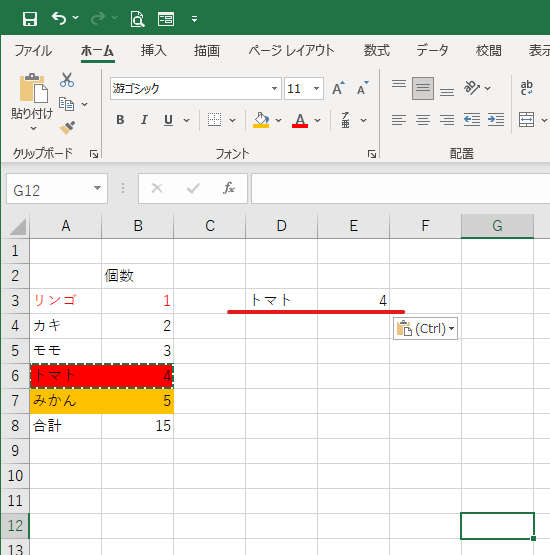
形式を選択して貼り付けると、上のように文字だけ(値だけ)貼り付けることもできます。
A6には塗りつぶしをした、「トマト」があります。
形式を選択して、値を選択して貼り付けると書式も無駄にコピーされなくて済みます。
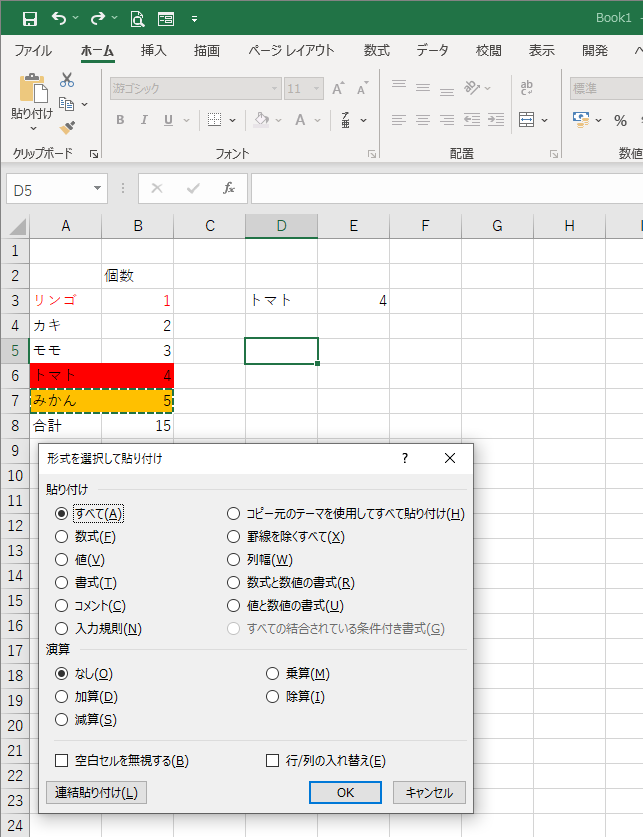
ショートカットキーは上記にも記載しましたが、コピー(Ctrl+C)したあとに
貼り付け(Ctrl+V)にAltを増やすだけです。
つまり、Ctrl+Alt+Vで形式を選択して貼り付けのショートカットキーになります。
(もちろん右クリックしてもできますが、これはCtrl+Vをすでに習得している人には「Alt」を増やすだけと覚えてもらえるだけで大丈夫です。
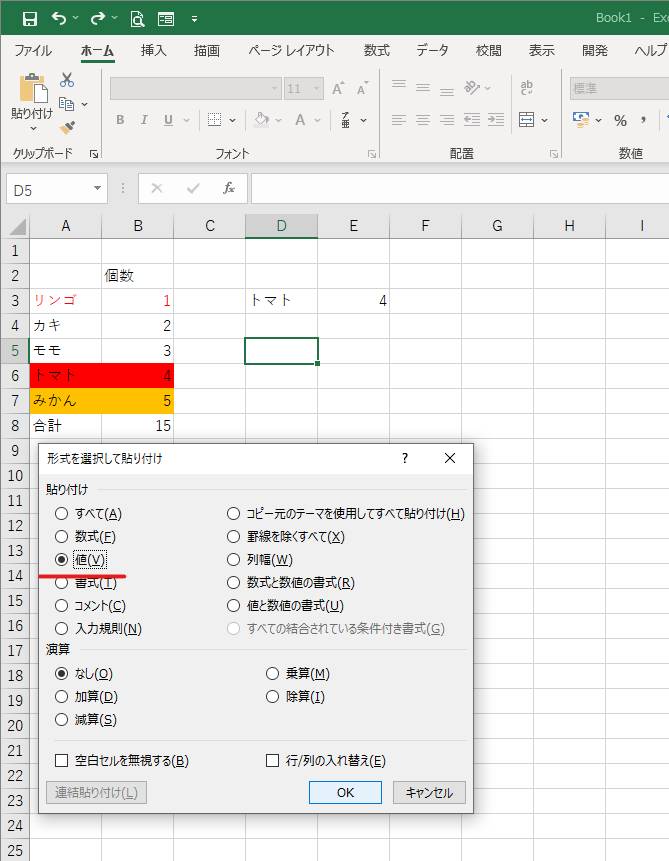
私は仕事の中で、多くの場合で「値」を選択する場合が多いです。
この画面になったら「V」を押すとクリックする手間も省けます。
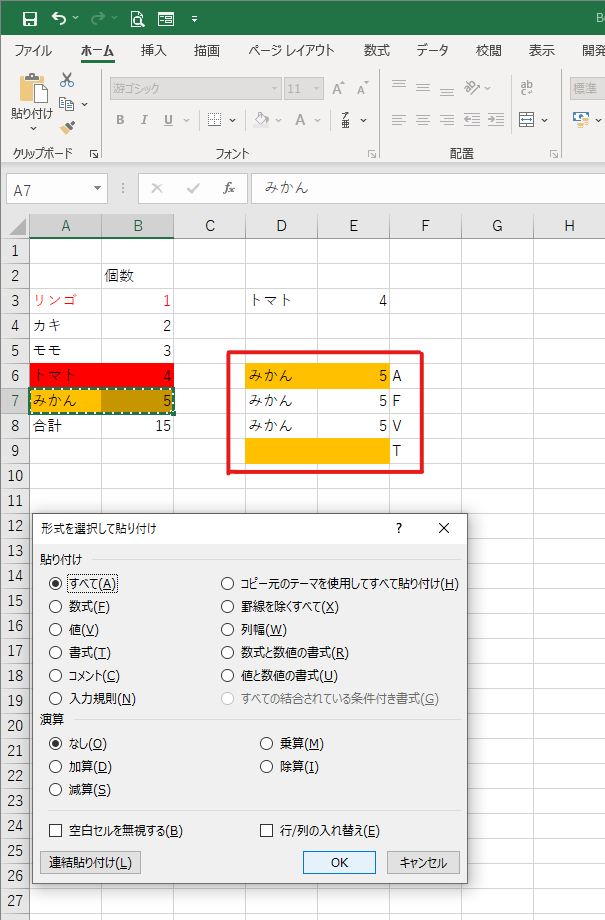
上の赤枠の部分は
すべて=A
数式=F
値=V
書式=T
をすると上記のようになります。
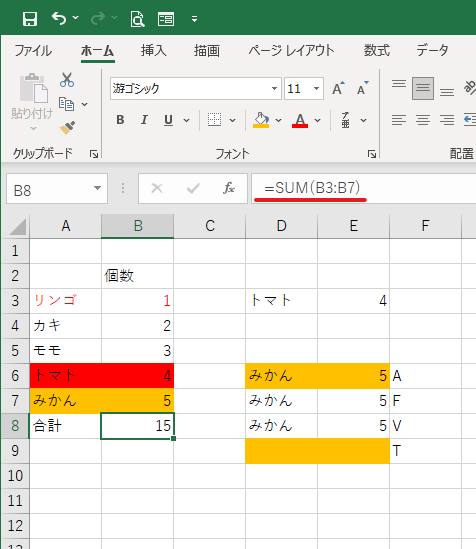
B8には簡単なSUM関数が入っています。
これもコピーして貼り付けると
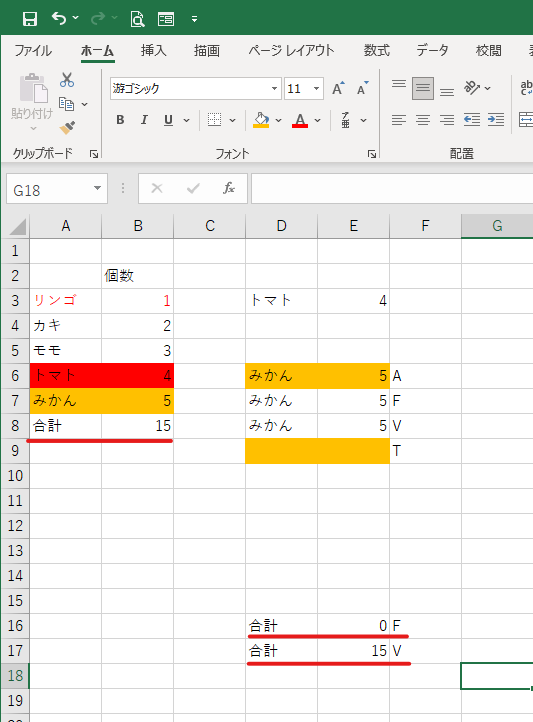
F:数式を張り付ける
V:値で貼り付ける
とこのようになります。

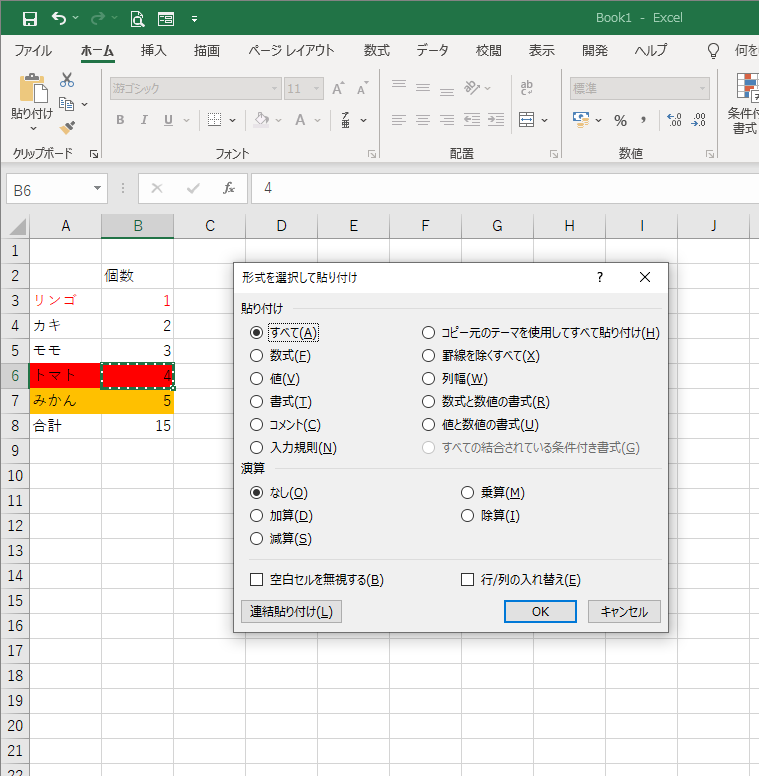
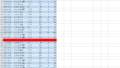

コメント